Como ativar o modo escuro no Microsoft Edge
Por Matheus Bigogno Costa | Editado por Bruno Salutes | 09 de Abril de 2021 às 22h20
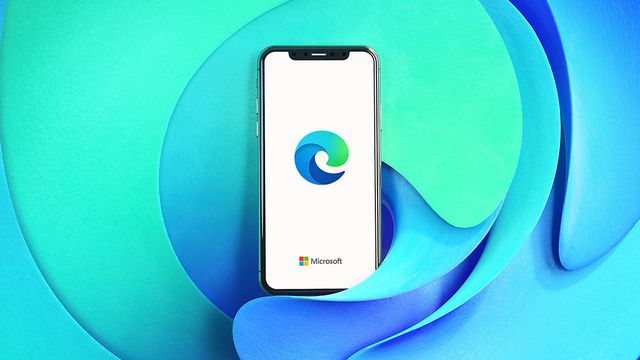
Apesar de o Microsoft Edge (Android | iOS | macOS | Windows) ter sido originalmente lançado em 2015 para Windows 10 e Xbox One, em 2020 o navegador foi totalmente reformulado, lançado para novas plataformas, ganhou novas funções e, recentemente, ultrapassou o Firefox em quantidade de usuários.
Se você migrou recentemente para o browser ou passou a utilizá-lo com mais frequência e quer ativar o modo escuro, saiba que este procedimento é bastante rápido, prático, e pode ser realizado no celular ou no PC. Confira abaixo o passo a passo!
- 4 motivos para você usar o Microsoft Edge como navegador principal
- Microsoft Edge: confira 4 dicas incríveis para explorar o novo navegador
Como ativar o modo escuro no Microsoft Edge no celular
Passo 1: abra o Microsoft Edge em seu celular e clique no ícone de “Três pontos” no centro do canto inferior.
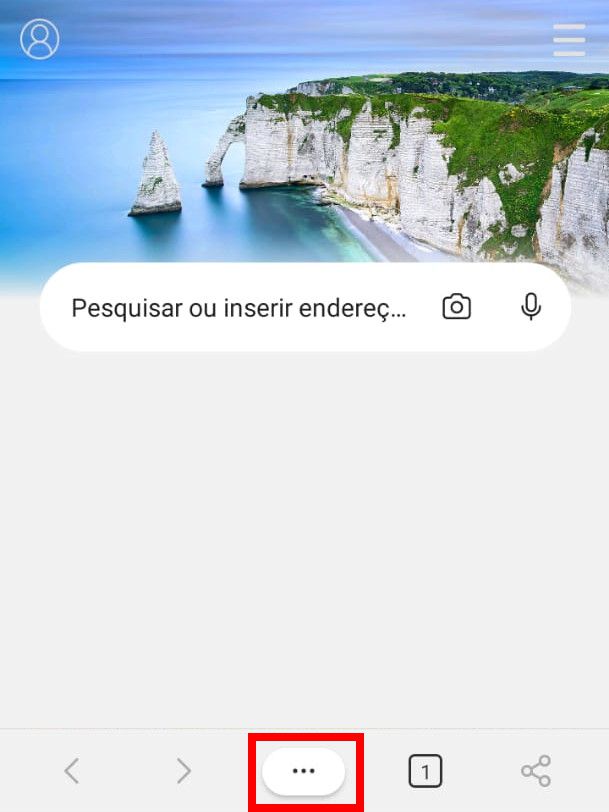
Passo 2: no menu aberto em seguida, clique em “Configurações”.
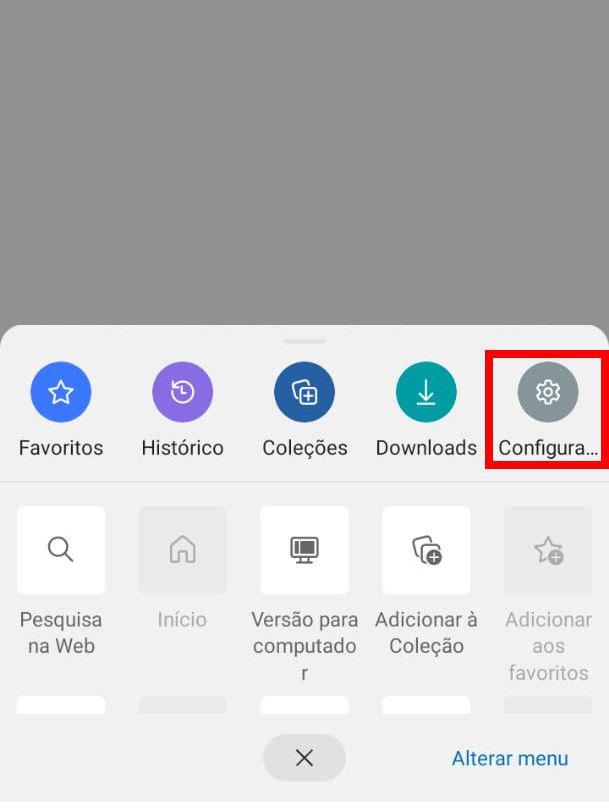
Passo 3: na aba seguinte, toque sobre o item “Aparência”.
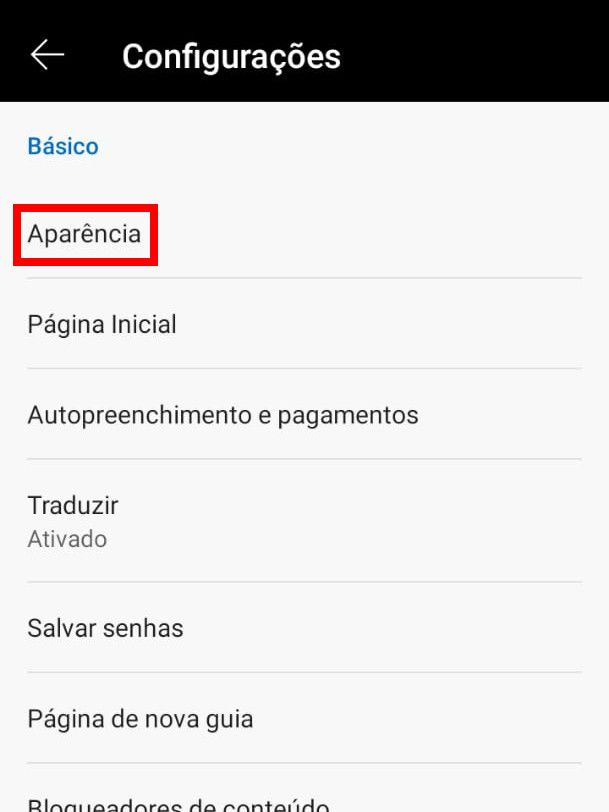
Passo 4: clique em “Tema”.
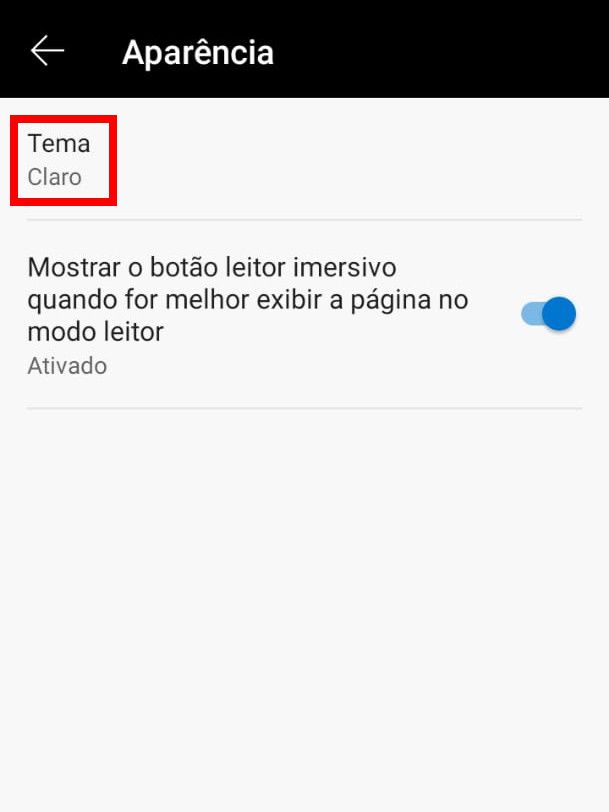
Passo 5: selecione o item “Escuro” dentre as opções disponíveis.
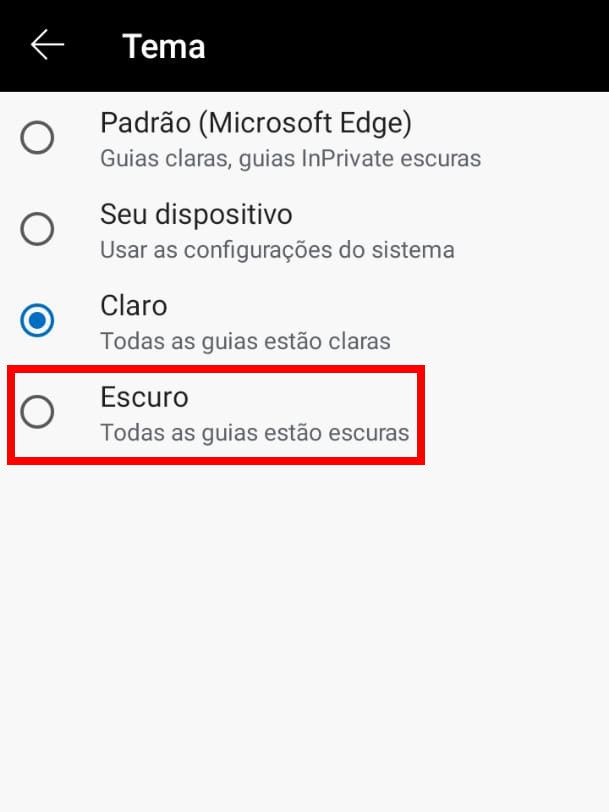
Passo 6: a mudança para o tema escuro será realizada automaticamente.
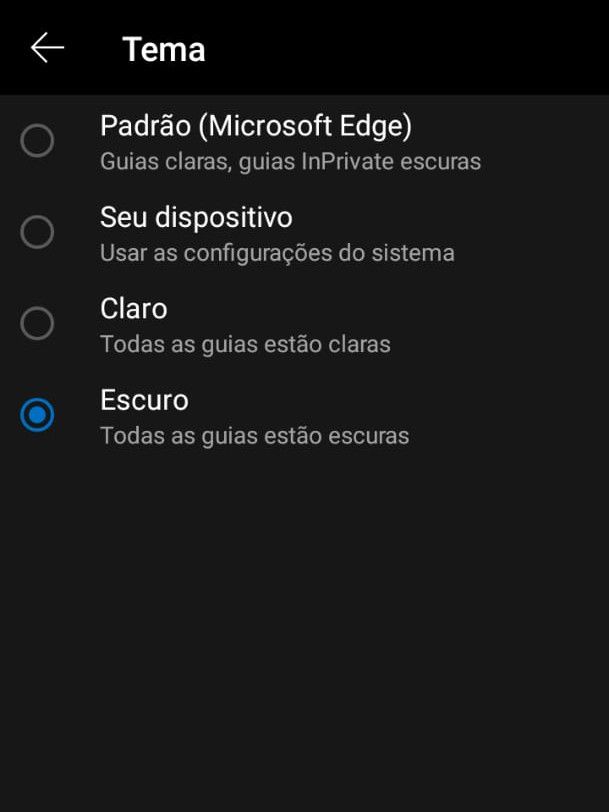
Como ativar o modo escuro no Microsoft Edge no PC
Passo 1: abra o Microsoft Edge em seu PC e clique no ícone de “Três pontos” no canto superior direito.
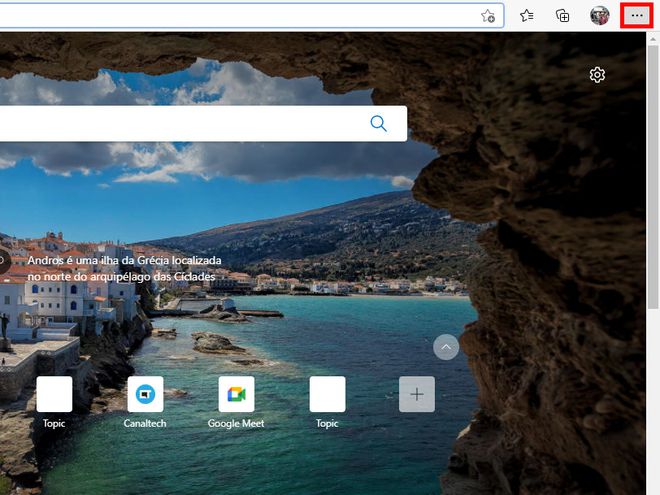
Passo 2: no menu aberto em seguida, selecione o item “Configurações”.
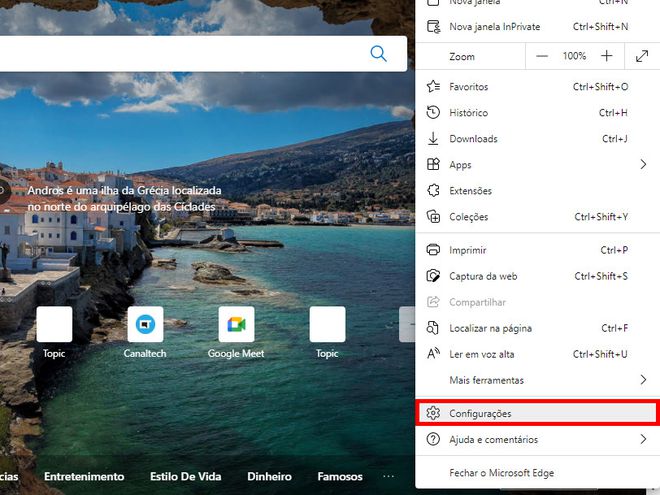
Passo 3: na aba aberta em seguida, clique em “Aparência” no menu lateral esquerdo.
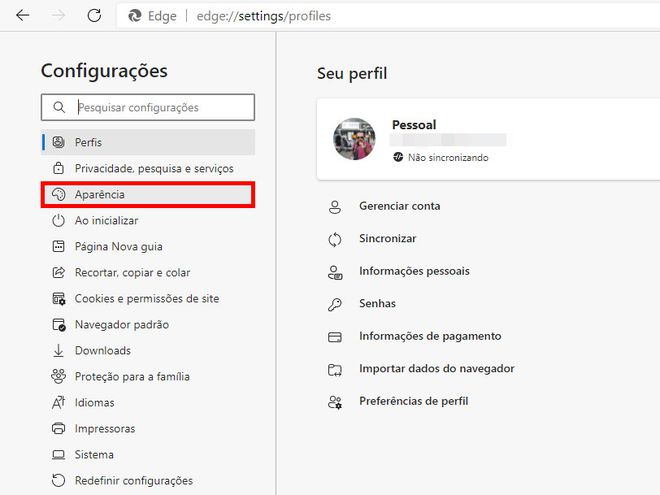
Passo 4: dentro da seção “Personalizar o navegador”, clique em “Padrão do sistema” e selecione a opção “Escuro”.
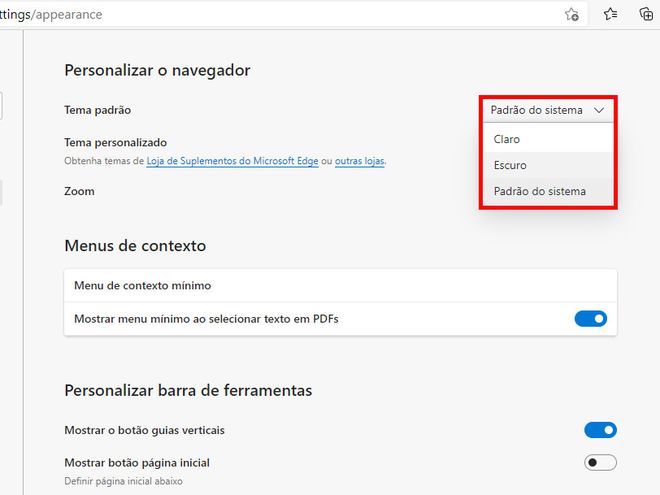
Passo 5: a mudança para o tema escuro será realizada automaticamente.
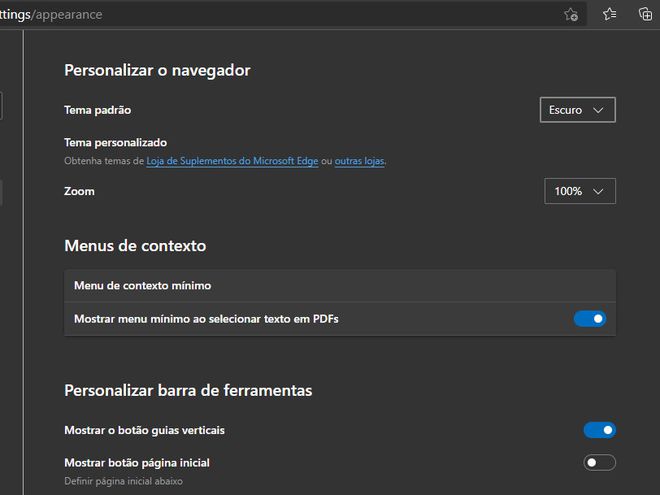
Pronto! Agora você pode ativar o modo escuro do Microsoft Edge no celular ou no PC.